-
Nicht kategorisiert
-
- Diesem Kurs beitreten , um auf Ressourcen zuzugreifen
- Quiz
-
- Diesem Kurs beitreten , um auf Ressourcen zuzugreifen
- Quiz
-
Smart Buttons
Am oberen Rand des Kontaktformulars sind einige zusätzliche Optionen verfügbar, die als Smart Buttons bezeichnet werden. Das System zeigt eine Reihe von Datensätzen an, die mit diesem Kontakt in Verbindung stehen und in anderen Anwendungen erstellt wurden. Odoo integriert Informationen aus jeder einzelnen Anwendung, daher gibt es viele smart Buttons.
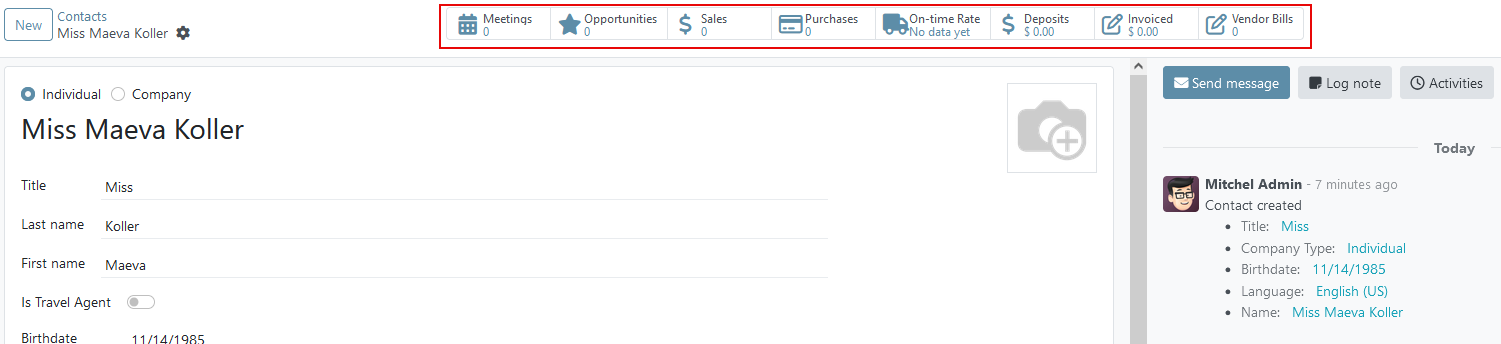
Wenn die entsprechenden Anwendungen installiert sind, erscheinen die zugehörigen Smart Buttons automatisch in einem Kontaktformular.
Ein User kann alle Meetings, Möglichkeiten, Verkäufe usw. sehen. Ein User kann sogar schnell auf Einkäufe, Helpdesk-Aufgaben, die Pünktlichkeitsrate für Lieferungen, in Rechnung gestellte Informationen, Lieferantenrechnungen und das mit diesem Kontakt verbundene Partner-Ledger zugreifen.
"Interne Anmerkungen" Registerkarte
Unter der Kontaktmaske befinden sich mehrere Registerkarten. Auf der Registerkarte "Interne Notizen" finden Sie die folgenden Informationen:
- Newsletter Anmelden - Wenn das Kontrollkästchen aktiviert ist, erklärt sich der Kontakt damit einverstanden, den Newsletter und Informationen per E-Mail zu erhalten;
- Interne Anmerkungen - in dieses Feld können zusätzliche Informationen über diesen Kontakt eingetragen werden;
- Wünsche und Anmerkungen der Gäste - in diesem Feld werden die vom Gast im Gästeportal eingegebenen Daten zu Anfragen oder Wünschen angezeigt. Weitere Details in diesem Artikel.
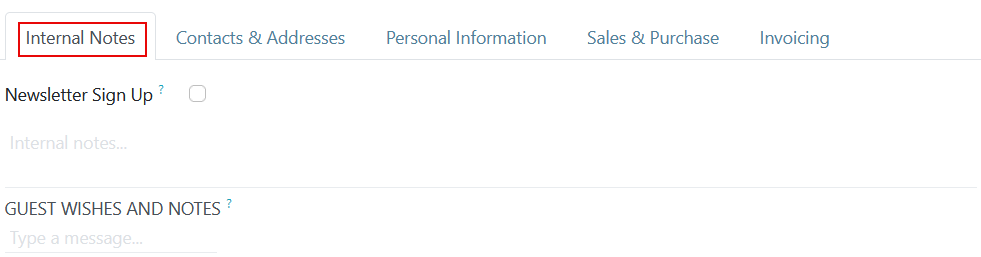
Registerkarte "Kontakte & Adressen"
Auf der Registerkarte Kontakte & Adressen können Kontakte hinzugefügt werden, die mit einem Unternehmen und zugehörigen Adressen verbunden sind. Hier kann z. B. eine bestimmte Kontaktperson für das Unternehmen aufgeführt werden, und es können mehrere Adressen sowohl für Einzelpersonen als auch für Unternehmen hinzugefügt werden.
Registerkarte "Persönliche Informationen"
In der Registerkarte "Persönliche Informationen", finden Sie die folgenden Informationen:
- Alter - das System berechnet automatisch diesen Wert, insofern das Gebrutsdatum angegeben ist;
- Nationalität - geben Sie die Nationalität für einen bestimmten Kontakt an;
- Dokument Art - es kann eine der folgenden Optionen gewählt werden: Reisepass, Personalausweis oder Aufenthaltskarte;
- Dokumentennummer - geben Sie die Nummer des Dokuments ein, dessen Art oben ausgewählt wurde.
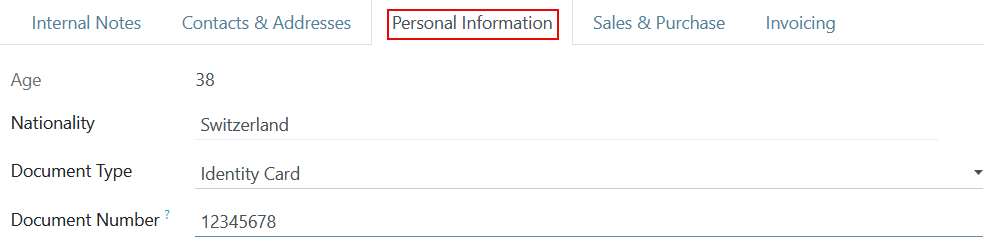
Registerkarte "Verkäufe&Einkäufe"
In der Registerkarte "Persönliche Informationen", finden Sie die folgenden Informationen:
- Unter der Verkäufe Rubrik, kann ein bestimmter Vertriebsmitarbeiter einem Kontakt zugeordnet werden. Es können auch, falls notwendig, bestimmte Zahlungsbedingungen bestimmt werden. Klicken Sie auf das Liefermethode Feld um eine Optio aus der Drop-Down Liste auszuwählen.
- Unter der Verkaufsstelle Rubrik, geben Sie einen Barcode ein, der zur Identifizierung des Kontakts verwendet werden kann.
- Unter der Einkäufe Rubrik geben Sie die Zahlungsbedingungen und eine bevorzugte Zahlungsmethode hier an. Eine Beleg-Erinnerung kann hier auch festgelegt werden.
- Unter der Misc. Rubrik, benutzen Sie das Referenz Feld um zusätzliche Informationen zu diesem Kontakt hinzuzufügen. Wenn dieser Kontakt nur für ein Unternehmen in einer Datenbank mit mehreren Unternehmen zugänglich sein soll, wählen Sie es aus der Dropdown-Liste des Feldes Unternehmen aus. Verwenden Sie das Dropdown-Menü der Website, um die Veröffentlichung dieses Kontakts auf eine Website zu beschränken (wenn Sie mit einer Datenbank mit mehreren Websites arbeiten).
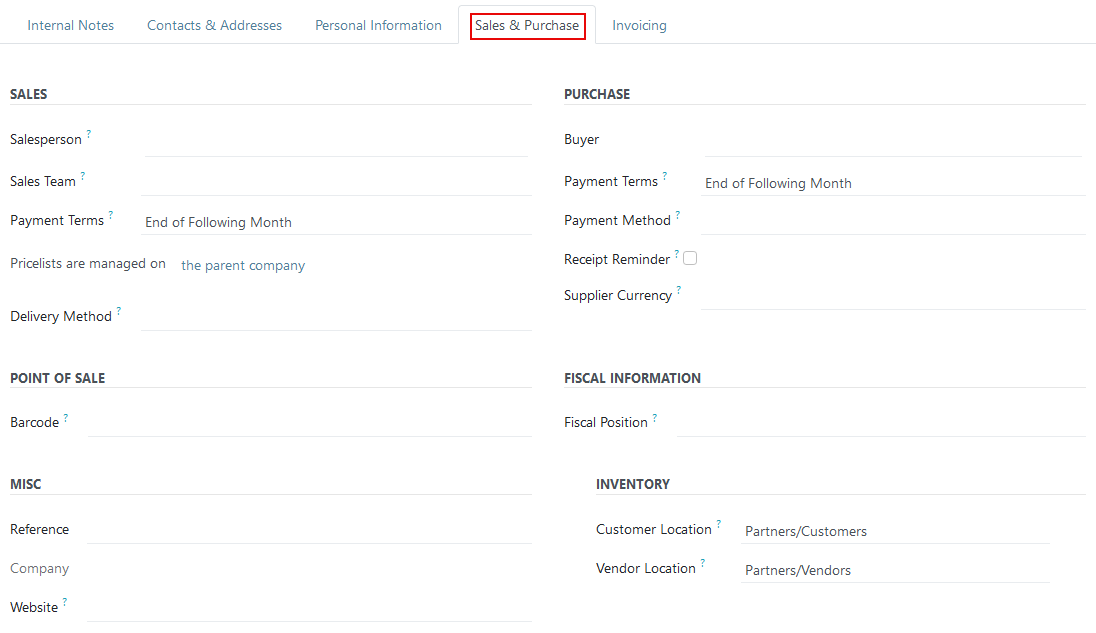
"Abrechnung" Registerkarte
Die Buchhaltung Registerkarte erscheint wenn die Buchhaltung Anwendung installiert ist. Hier kann ein User alle verwandten Bankkontenhinzufügen, oder einen standardmässigen Buchhaltungseintrag festlegen.
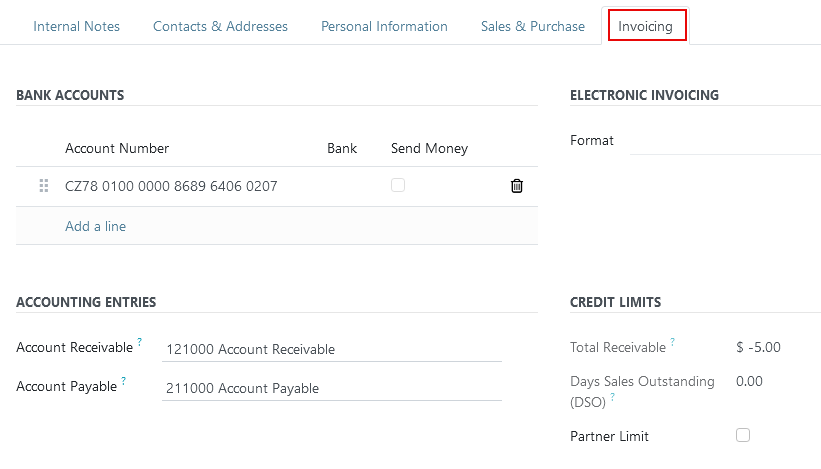
Momentan sind keine Kommentare vorhanden.
Diese Inhalte teilen
Link teilen
Auf sozialen Netzwerken teilen
Per E-Mail teilen
Bitte anmelden , um dies zu teilen Artikel per E-Mail.